Jak nastavit směrovač TP-Link TL-MR3220: pokyny krok za krokem
Článek se zabývá konfigurací mnoha známých směrovačů TP-Link TL-MR3220. Toto zařízení podporuje 3G a 4G modemy. K dispozici je konektor WAN. Je možné distribuovat obvyklé internetové kabelové připojení pomocí bezdrátového přístupového bodu.
Stručný popis
Router Link TL-MR3220 plně odpovídá jeho ceně. Konstrukce je pro zařízení TP-Link nestandardní. Mezi "příbuznými" soupeři je známý pro práci s směrovači 3G a 4G, jak bylo uvedeno výše. Navíc přístroj pracuje na firmwaru, který umožňuje komunikovat s mnoha směrovači. Může také spolupracovat s velkým počtem provozovatelů jak Ruské federace, tak Ukrajiny.

Na webu najdete velké množství připomínek, že zařízení je docela horké a nazývá se také "ohřívač". Naproti tomu existuje spousta zpětných vazeb - přístroj téměř není vyhříván, vydává signál na dva počítače, modem je studený. Je velmi pravděpodobné, že tento problém je přítomen pro ty, kteří používají směrovač verze 1. V pozdějších verzích se to nepozoruje. Navíc byl firmware optimalizován, takže problém lze považovat za vyřešen.
Kompletní sada
Box TL-MR3220 jako všichni majitelé bez výjimky. Je krásná, vyrobená v minimalistických poznámkách. V něm najdete napájecí kabel, kabel pro připojení k internetu, anténu. K dispozici je dokumentace a disk. Na něm je pouze instrukce o použití směrovače, master nastavení není přítomen.

Vzhled a ergonomie
Na předních a horních částech jsou zobrazeny indikátory. K dispozici jsou porty a konektory. O čem to mluvíme? K dispozici je konektor pro napájecí kabel, LAN a WAN porty (4 a 1 ks). K dispozici jsou tlačítka zapnutí / vypnutí, reset nastavení. Pokud na něj kliknete pouze jednou, aktivuje se funkce WPS. Chcete-li resetovat firmware TL-MR3220 na tovární nastavení, musíte stisknout tlačítko po dobu 10 sekund. 
Vpravo můžete vidět port USB, je třeba se připojit k routeru. Mimochodem, používá se pouze pro modemy. Pokud je zapotřebí připojit flash disky a jiné média, budete muset firmware stáhnout z zdroje třetí strany. Vedle portu se zobrazí klíč pro zapnutí / vypnutí bezdrátového přístupového bodu. Je to příliš zapuštěné do těla, což není příliš výhodné. Abyste na něj mohli kliknout, musíte použít ostré zařízení.
Aktualizace firmwaru
Než začnete měnit nastavení zařízení TP-Link TL-MR3220, je třeba firmware aktualizovat, zejména pokud bude v budoucnu směrovač používán prostřednictvím modemu 3G. Proto musíte nejprve stáhnout firmware z oficiálních webových stránek společnosti. Předtím byste měli zjistit verzi - 1 nebo 2. Najděte správné informace v dolní části zařízení. V závislosti na verzi je nutné firmware stáhnout, jinak by mohlo dojít k problémům s provozem směrovače. Nezapomeňte jít na stránky, musíte stáhnout nejvíce čerstvý software. Vedle každého souboru ke stažení je datum. Pak stačí počkat na stažení a rozbalování archivu.
Měli byste připravit směrovač TL-MR3220. Nastavení - to je místo, kam musíte jít. Pro ty, kteří nevědí, jak to udělat, vysvětlujeme, že je nutné zaregistrovat v prohlížeči 192.168.0.1. Objeví se dialogové okno ve kterém je třeba zadat data. Jsou to stejné: admin. Ihned po úspěšném přihlášení se otevře ovládací panel.

Poté je třeba přejít na "Systémové nástroje" - "Aktualizace firmwaru". Majitel by měl kliknout na "Procházet" a vybrat požadovaný soubor se softwarem. Poté musíte kliknout na tlačítko "Aktualizovat". Firmware se načte sám, směrovač se automaticky restartuje. Otevře se okno, ve kterém je třeba zadat všechna potřebná nastavení. Nemůže se zavřít a okamžitě začnou zadávat data. Uživatelé, kteří tento krok poprvé provedli, by měli pochopit, že směrovač TL-MR3220 je připojen pouze přes síťový kabel, jinak nelze aktualizovat. Současně vypněte bezdrátový přístupový bod. Během upgradu nevypínejte zařízení ze sítě a nevypínejte počítač.
Něco o nastavení modemu 3G-4G
Nejčastěji se majitelé ptají, jak vytvořit internetovou distribuci, která bude procházet směrovačem připojeným přes USB. Většina spotřebitelů nakupuje toto zařízení s očekáváním, že bude pracovat s 3G-4G. Modem lze k routeru TL-MR3220 okamžitě připojit. Používejte lepší délku kabelu 1,5-2 metrů. Můžete použít prodlužovací kabel, pokud to nebude ztěžovat použití směrovače. Připojení se nezhoršuje.
Nastavení sítě
Musíte jít na ovládací panel, část "Síť". K dispozici bude menu "Přístup k internetu". Musíte vybrat jeden z režimů směrovače. K dispozici jsou čtyři. Abyste mohli pracovat s 3G-4G, musíte zvolit příslušnou možnost. Existují dva z nich: "Pouze 3G-4G" (doporučujeme) a "3G / 4G Preferred". Ten je užitečný, pokud ve většině případů bude internet používán z modemu, ale v některých nepředvídaných situacích budete muset uchýlit se k práci s kabelovým připojením. Musíte vybrat možnost a kliknout na tlačítko "Uložit".
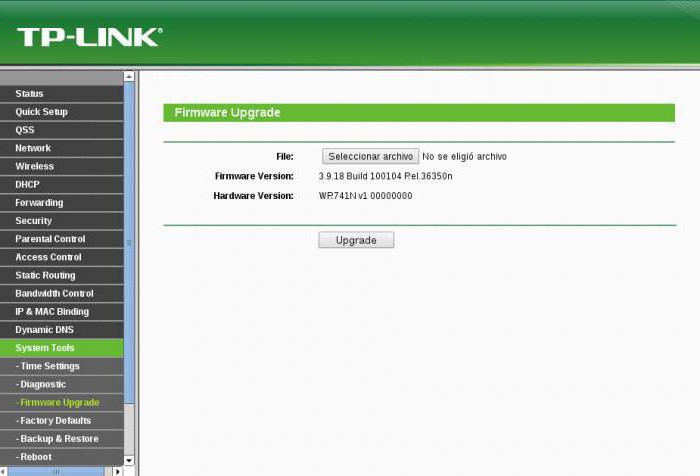
Poté je třeba přejít do sekce "Sítě" v nabídce 3G-4G. Je-li zařízení již připojeno, bude stav aktivní blízko fráze "USB modem". Zpravidla je model zařízení napsán na stejném místě (může se stát, že firmware jej nebude schopen určit). V položce "Umístění" je třeba vybrat svou zemi, právě níže - poskytovatele. V režimu "Připojení" byste také měli zvolit způsob práce s internetem. Všechna ostatní nastavení by měla zůstat nezměněna a kliknout na tlačítko "Uložit". Často se spojení automaticky zobrazí. Pokud se tak nestane, musíte kliknout na tlačítko "Připojit". Tím se aktualizuje stav práce.
Nastavení poskytovatele
Část "Pokročilá nastavení" bude potřebná pro ty, kteří potřebují určitá nastavení pro práci s internetem od jednoho nebo jiného poskytovatele. Zde můžete měnit MTU. Zde je nabídka "Vytáčení". Je možné zadat číslo, heslo, přihlašovací údaje a další data, která se mají připojit. Pokud osoba pracuje s službami Intertelecom, bude muset změnit MTU. Pokud byla provedena nějaká nastavení, nezapomeňte na tlačítko "Uložit".
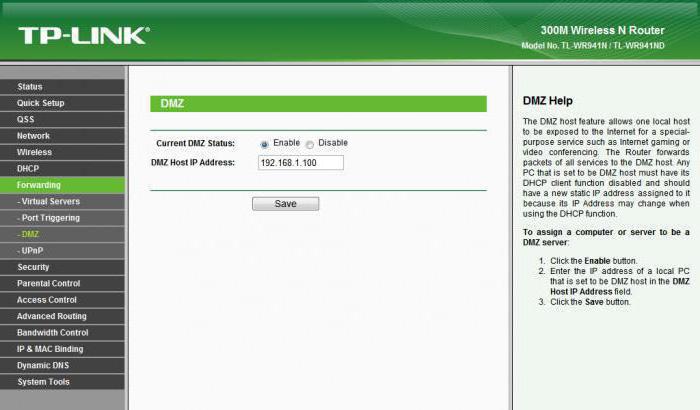
Pokud je vše správně provedeno, okamžitě se zobrazí spojení. Jeho stav lze vidět v levém menu v příslušné části. Máte-li zájem o provozní režim s 3G / 4G, můžete se podívat na potřebné menu. Zde je také popsán stav práce. Existují dvě tlačítka, která jsou zodpovědná za povolení a zakázání práce.
Zbývá pouze vytvořit přístupový bod, zadat jeho jméno a heslo. Nezapomeňte na nastavení. Dělají se snadno a jednoduše v sekci Wi-Fi. Obecně platí, že trvá jen několik minut, protože samotný bod byl vytvořen kvůli výše popsaným činnostem. Heslo by mělo být co nejsložitější, zvláště pokud je router používán doma. Nyní se nikdo nebude ptát, jak připojit TL-MR3220.